Sammuta, käynnistä uudelleen, kirjaudu ulos Windowsista pikanäppäimillä
Sekalaista / / February 14, 2022

Käynnistän usein tietokoneeni uudelleen suorittaakseni ohjelmistoasennukset tai Windows-päivitykset. Käynnistä-valikon avaaminen ja uudelleenkäynnistyksen valitseminen ei yleensä ole vaivatonta, mutta siihen on paljon yksinkertaisempi tapa. Olemme katsoneet alkuperäistä Windows 8 pikakuvakkeet sekä ne, jotka löytyvät Windows 7. Voimme kuitenkin myös luoda omia pikakuvakkeita ainutlaatuisiin tarkoituksiin.
Tänään käyttämiämme pikanäppäimiä ovat sammuttaminen, uudelleenkäynnistys, uloskirjautuminen, horrostila ja käyttäjätilin vaihtaminen. Teemme näihin komentoihin pikanäppäimiä ja määritämme sitten kullekin niistä ainutlaatuisen näppäinyhdistelmän, jotta niiden käynnistäminen on todella helppoa. Sinun ei enää tarvitse avata aloitusvalikkoa näiden toimintojen suorittamiseksi. Syötä vain avainyhdistelmäsi ja olet matkalla.
Shutdown-komennon käyttäminen komentoriviltä
On olemassa paljon kytkimiä, joita voidaan käyttää sammuttaa komento, kuten näet tästä sammuttaa /?:

Mikä tahansa näistä komennoista voidaan suorittaa suoraan komentokehotteesta. Esimerkiksi syötä sammutus /L kirjautua ulos.
Tai voit avata graafisen käyttöliittymän sammuttamista ja uudelleenkäynnistystä varten sammutus /i komento. Tämä GUI on kuitenkin rajoitettu vain kahteen komentoon.

Kuitenkin nopeaa ja helppoa sammuttamista tai uudelleenkäynnistystä varten näihin toimintoihin voidaan tehdä pikakuvake, joka voidaan sitten liittää pikanäppäimeen. Syötä pikanäppäin ja voila – komento suoritetaan! Käyttöliittymää, käynnistysvalikkoa tai komentokehotetta ei tarvitse avata. Mutta ensin meidän on tehtävä pikakuvakkeet.
Luo pikakuvakkeet
Napsauta työpöydällä hiiren kakkospainikkeella mitä tahansa ja tee uusi pikakuvake kohteesta Uusi > Pikakuvake.

Käytä mitä tahansa seuraavista komennoista kohteen sijainnin määrittämiseen.
Sammuta (kuten alla):
sammutus /s
Kirjaudu ulos:
sammutus /L
Käynnistää uudelleen:
sammutus /r
lepotilaan:
sammutus / h
Vaihda käyttäjä (ei kirjaudu ulos):
rundll32.exe user32.dll, LockWorkStation

Nimeä sitten esine jotain sopivaa, esim Sammuttaa ensimmäiselle käskylle.
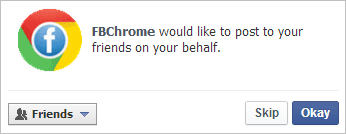
Napsauta nyt hiiren kakkospainikkeella mitä tahansa juuri luomaasi pikakuvaketta ja valitse Ominaisuudet. Varmista sitten Pikakuvake -välilehti on valittuna ja suuntaa kohdistuksesi kohtaan Pikanäppäin -osio.
Napsauta tätä tekstiruutua ja kirjoita mikä tahansa näppäinyhdistelmä suorittamalla yhdistelmä näppäimistöllä. Napsauta esimerkiksi tätä tekstiruutua ja kirjoita avaimet Ctrl + Alt + L määrittääksesi pikakuvakkeen sellaisenaan.
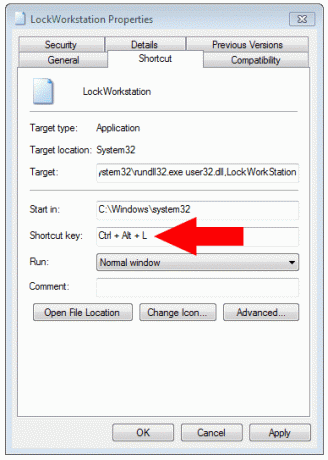
Tallenna muutokset. Nyt voit milloin tahansa yksinkertaisesti kirjoittaa Ctrl + Alt + L lukita työasema.
merkintä: Windows-näppäin + L lukitsee myös työaseman riippumatta siitä, onko tämä erätiedosto luotava. Muut pikanäppäimet vaativat kuitenkin omat yksilölliset avaimensa.
Johtopäätös
Jokaiselle ohjelmalle voidaan määrittää pikakuvake, kuten olemme keskustelleet täällä. Pikakuvakkeen luominen toistuville tehtäville, kuten tämä, tekee siitä erittäin hyödyllisen halutun komennon käynnistämiseen. Lisäksi pikanäppäimen tekeminen komennolle on todennäköisesti nopein tapa suorittaa toiminnot.
Päivitetty viimeksi 03.2.2022
Yllä oleva artikkeli saattaa sisältää kumppanilinkkejä, jotka auttavat tukemaan Guiding Techiä. Se ei kuitenkaan vaikuta toimitukselliseen eheyteemme. Sisältö pysyy puolueettomana ja autenttisena.



